Not
Åtkomst till den här sidan kräver auktorisering. Du kan prova att logga in eller ändra kataloger.
Åtkomst till den här sidan kräver auktorisering. Du kan prova att ändra kataloger.
När du skapar webbplatsen kanske du vill skydda en eller flera sidor så att endast specifika användare eller roller kan visa dem. I den här självstudien lär du dig hur du döljer eller visar en sida baserat på den autentiserade användarens webbroll.
- Skapa sidbehörigheter
- Tilldela till den autentiserade webbrollen
- Observera hur en sida och ett relaterat menyobjekt döljs eller visas baserat på den inloggade användaren rollen
Förutsättningar
- Ha en aktiv Power Pages prenumeration eller starta en utvärderingsversion.
- Skapa en Power Pages-webbplats.
- Slutför självstudien Lägg till och utforma en sida.
- Slutför självstudien Visa data säkert på sidor.
Skapa sidbehörigheter
I det här videoklippet visas hur du begränsar åtkomsten till en viss webbsida.
I följande steg beskrivs hur du konfigurerar sidbehörigheter för att begränsa åtkomsten till en viss sida.
Logga in på Power Pages.
Välj webbplats och välj Redigera.
Välj ellipserna i sidnavigeringen ... till höger om en sida och välj sedan Sidinställningar.
Välj på sidofliken Behörigheter.
Välj Jag vill se vem som kan se den här sidan.
I listan väljer du Autentiserad användarewebbroll.
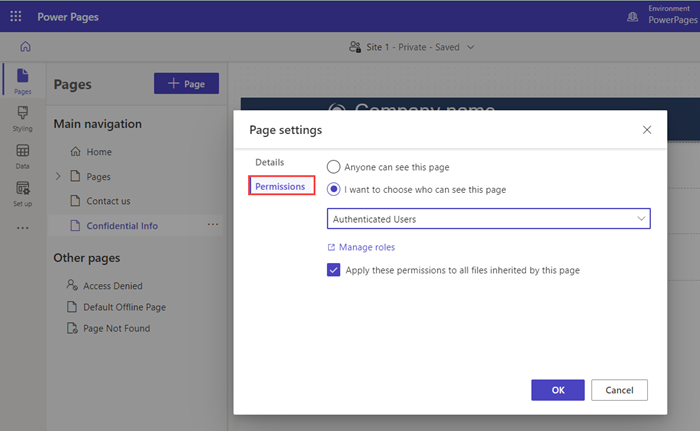
Välj OK.
Observera resultat
I designstudion väljer du Förhandsgranska för att visa webbplatsen.
Om ingen användare är inloggad kan du observera att den skyddade webbsidan inte visas i huvudmenyn eller navigeringen.
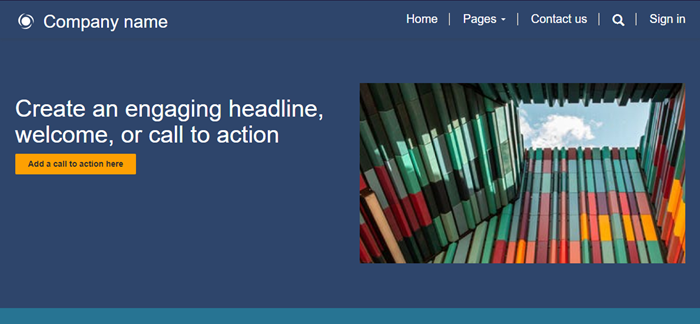
Logga in på din webbplats Du kan använda Microsoft Entra ID för syftet med denna handledning.
Nu ska sidlänken visas i huvudmenyn så att du kan visa sidan.
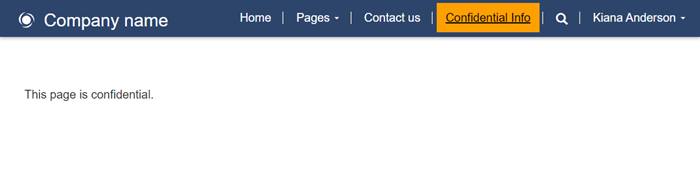
Med sidbehörigheter kan du ange vilka användare eller vilka roller som har åtkomst till en viss webbsida. Använd tabellbehörigheter för att konfigurera åtkomst till Microsoft Dataverse data.